
[adsense_left]Instale Ice Cream Sandwich, a última versão do Android em seu netbook. Se você quiser usar o sistema operacional da Google ou dar nova vida a um dispositivo um pouco antigo, o Android-x86 dá a todos uma maneira de instalar o Android em netbooks da Intel.
É muito rápido. Ainda melhor: a última versão do Android-x86 vem com acesso ao Android Market, algo quase impossível de configurar em versões mais antigas do software da Intel. Isto significa que você pode experimentar o Android antes de decidir comprar um dispositivo Android.
Não é terrivelmente complicado de instalar, especialmente se você tiver instalado algum tipo de Linux no passado. Vamos percorrer o processo, em seguida, explorar brevemente Android no netbook.
Primeiro Passo: Download do Androidx86
Para começar, vá à página do projeto Androidx86. Você encontrará o download lá, mas certifique-se de baixar a última versão: 4.0, mais conhecido como Ice Cream Sandwich.
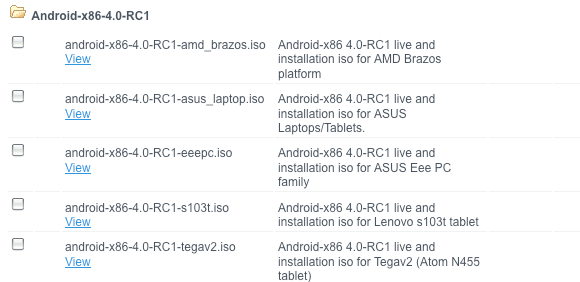
Há algumas versões diferentes de 4,0 oferecidas. Pegue a versão que melhor se adequa ao seu netbook. Não sabe qual versão é a certa para você? Pesquise no Google o modelo do seu computador, juntamente com “Androidx86” e veja se outras pessoas tiveram sorte na instalação. Se você possui um EEEPC , você está com sorte: tudo funciona perfeitamente com a ISO “eeepc”.
Usuários de desktop: provavelmente, não vale a pena tentar.
Secundo Passo: Copie para um Pen Drive
Agora que você encontrou o arquivo ISO que você precisa, é hora de gravá-lo em um drive USB para que você possa dar boot a partir dele. Existem dois programas principais para fazer isso: o UNetbootin, que é multiplataforma, e Linux Live, que é apenas para Windows, mas muito simples.
Use o que você preferir, basta copiar o conteúdo do ISO para uma unidade flash. Não precisa de um pen drive gigante: 1 GB é suficiente.
Terceiro Passo: Instale
Agora que você já tem o seu drive USB, é hora de iniciar a partir dele. Você verá esta tela de boot:
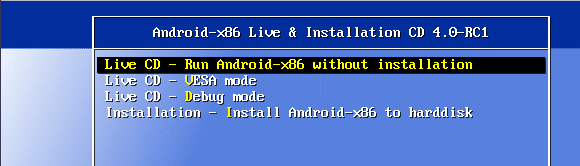
Se você quiser apenas experimentar o Android, vá em frente e selecione o modo LiveCD. Você não será capaz de salvar a personalização que fizer, é claro, mas é uma boa maneira de ver o quão bem funciona o Android em seu sistema.
Se você preferir instalar Android, vá em frente e selecione a opção “Install“. Não há muitas opções para dual-boot embutidas no instalador, então preste atenção: conseguir que tudo dê certo pode exigir algumas habilidades de sua parte. Veja as instruções de instalação do Androidx86 para mais informações. Se você não se importa em perder o seu sistema operacional atual, a instalação é simples e direta.
Opcional: Instalar no SD Card
Você pode instalar o Android em um cartão SD. Isso não afetará nenhum outro sistema operacional que você normalmente usa em seu netbook, e ainda permite que você mantenha seus aplicativos e configurações no lugar.
Você vai precisar de um flash drive e um cartão SD para fazer isso: o pen drive para onde o instalador do Android está e o cartão onde vai receber o sistema.
O processo é simples: execute o instalador, mas escolha seu cartão SD para instalar, em vez de seu disco rígido. Isso não afetará unidade primária do seu netbook, dando-lhe um ambiente dual-boot limpo.
Então como é que funciona? Muito bem. Você pode configurar sua tela inicial para ver como quiser, assim como em um celular ou tablet. Você também pode procurar todos os aplicativos instalados no seu computador:
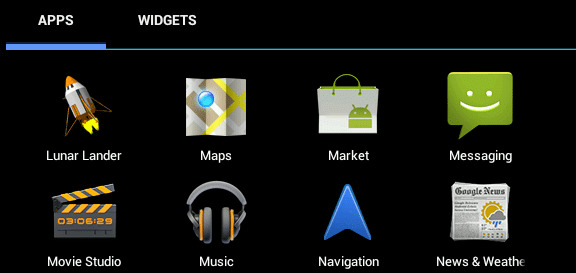
Muitos aplicativos do Google estão incluídos, juntamente com uma série de outros utilitários e jogos. A melhor parte: o Androidx86 agora vem com acesso ao Android Market!
Conclusão
Por que tentar isso? Primeiro de tudo: porque é divertido. Claro, não é o mesmo que comprar um novo tablet Android, mas pode dar uma nova vida em um netbook ocioso é legal.
Deixem comentários dizendo como foi a experência de vocês na instalação, até mesmo dicas de aplicativos, quais funcionam, quais não, etc…
